华为手机的应用锁是一种非常重要的功能,它可以帮助我们保护手机中的隐私信息,防止他人随意访问我们的应用程序,有时候我们可能会忘记应用锁的密码,或者想要取消应用锁,以便更方便地使用手机。如何解除华为手机的应用锁?如何取消华为手机应用锁密码?在本文中我们将为大家详细介绍解除华为手机应用锁的方法,帮助大家更好地使用华为手机。
怎样取消华为手机应用锁密码
操作方法:
1.打开华为手机进入后,点击设置的图标进入。
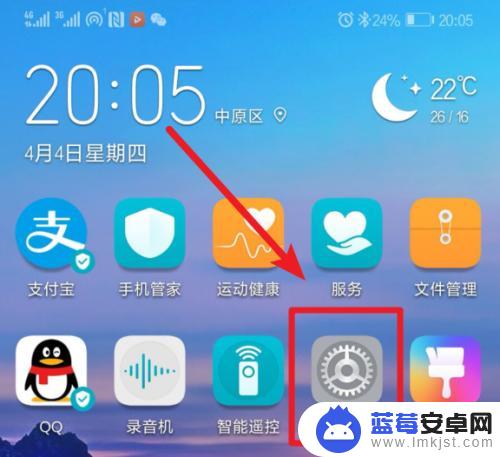
2.在设置列表中,点击页面的安全和隐私的选项。
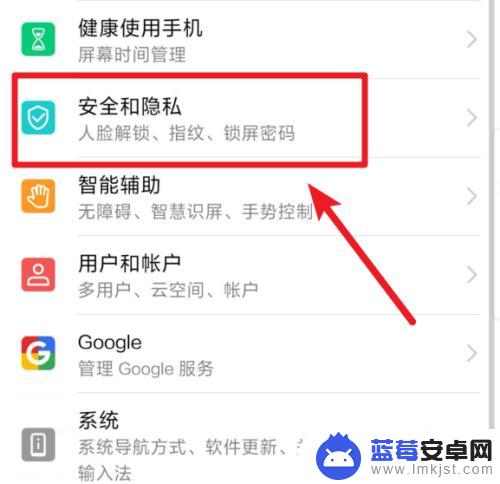
3.进入后,选择应用锁的选项进入。
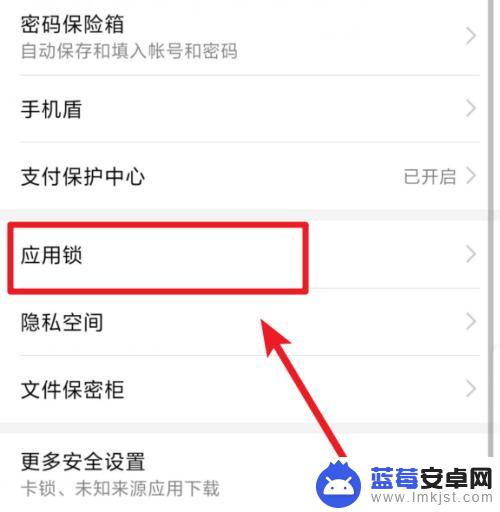
4.点击后,需要输入应用锁的密码,输入密码后进入设置。
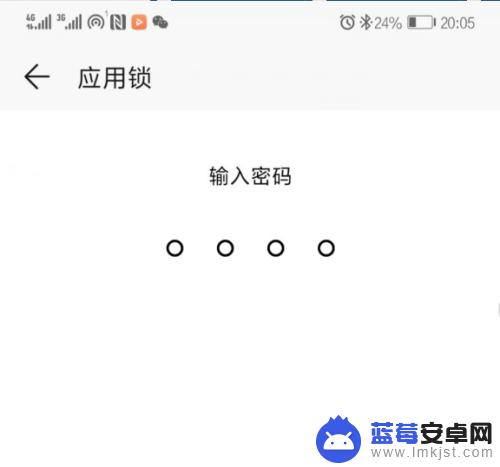
5.在应用锁界面,点击右上方的设置的图标进入。
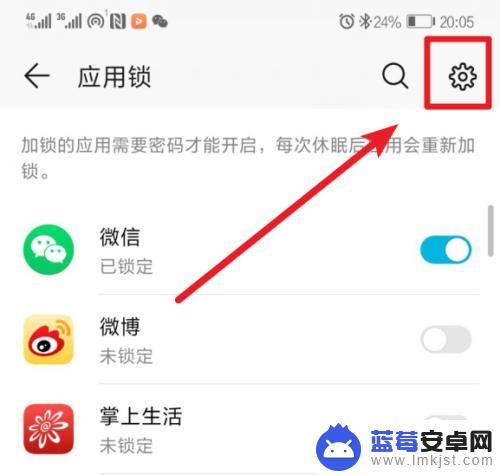
6.进入后,点击底部的关闭应用锁的选项。
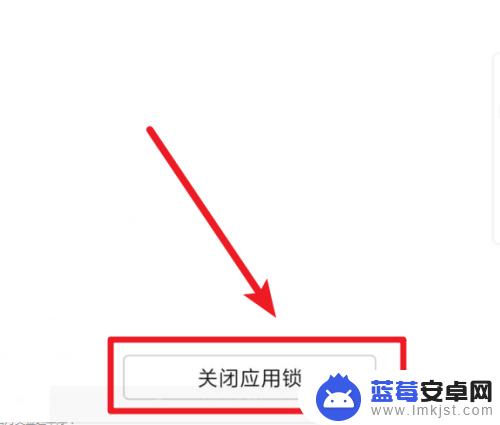
7.点击后,在弹出的对话框中。再次点击关闭的选项,即可关闭华为手机应用锁功能。
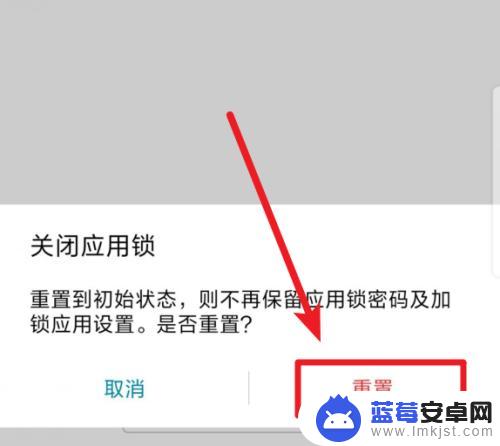
以上就是华为手机的应用锁如何解除的全部内容,碰到同样情况的朋友们赶紧参照小编的方法来处理吧,希望能够对大家有所帮助。












